Dizüstü Bilgisayarda Pembe Ekran Nasıl Onarılır — TechCult
Çeşitli / / April 06, 2023
Bir dizüstü bilgisayardaki pembe ekran veya Ölümün Pembe Ekranı hatası, ekranda her şeyin pembe bir ton veya renk tonu gibi göründüğü bir sorunu ifade eder. Bunun nedeni ekran, grafik kartı veya sürücü sorunu ile ilgili bir donanım sorunu olabilir. Peki, dizüstü bilgisayarda pembe ekran nasıl düzeltilir? Pekala, pembe ekranınızı düzeltmenin ayrıntılarına gireceğiz ama ondan önce dizüstü bilgisayar ekranımın neden pembe olduğunu anlayalım. Monitördeki pembe ekranı düzeltmek için okumaya devam edin ve bilgisayar ekranımın pembe olmasıyla ilgili sorunun cevabını nasıl düzeltebilirim öğrenin.

İçindekiler
- Dizüstü Bilgisayarda Pembe Ekran Nasıl Onarılır
- Bilgisayar Ekranım Neden Pembe?
- Monitörde Pembe Ekran Nasıl Onarılır
- Yöntem 1: Kablo Bağlantılarında Sorun Giderme
- Yöntem 2: Aygıt Sürücülerini Güncelleyin
- Yöntem 3: Monitörü Sıfırla
- Yöntem 4: Grafik Kartını ve Anakartı Değiştirin
- Yöntem 5: Monitörü Değiştir
- Windows 10 Dizüstü Bilgisayarda Pembe Ekran Nasıl Onarılır
Dizüstü Bilgisayarda Pembe Ekran Nasıl Onarılır
Burada, bilgisayar ekranımın neden pembe olduğunu ve bunu nasıl düzeltebileceğimi ayrıntılı olarak öğreneceksiniz.
Bilgisayar Ekranım Neden Pembe?
Çeşitli nedenlerden dolayı pembe bir ekran oluşabilir, bilgisayar ekranımın pembe olmasının sabit bir nedeni yoktur. Bir bilgisayardaki pembe ekran, genellikle grafik kartı veya ekran sürücüleriyle ilgili bir sorundan kaynaklanabilir. Bu sorun, ekranın tamamında veya belirli alanlarda pembe veya kırmızımsı bir ton veya renk bozulmasına neden olabilir. Bunun nedeni eski veya yanlış sürücüler, grafik kartı donanım arızası veya grafik kartı ile ekran arasındaki gevşek kablo bağlantısı olabilir.
Monitörde Pembe Ekran Nasıl Onarılır
Şimdi monitörde pembe ekranın nasıl düzeltileceğine ilişkin sorun giderme yöntemlerini görelim.
Yöntem 1: Kablo Bağlantılarında Sorun Giderme
Gevşek veya hasarlı kablolar, pembe veya kırmızımsı bir renk tonu gibi görüntü sorunlarına neden olabilir. Tüm gevşek bağlantıları yeniden takın ve işe yarayıp yaramadığına bakın. Bağlantıları kontrol etme adımları, kablo türüne bağlı olarak değişebilir, ancak genellikle aşağıdakileri içerir:
- Monitörü kapatın ve güç kaynağından çıkarın.
- Monitörü bilgisayara bağlayan kabloyu bulun.
- Kabloyu hem monitörden hem de bilgisayardan çıkarın.
- Kabloda yıpranma veya kesik gibi herhangi bir fiziksel hasar olup olmadığını kontrol edin.
- Kablo hasarlıysa yenisiyle değiştirin.
- Kabloyu hem monitöre hem de bilgisayara sıkıca bağlayın.
- Monitörü açın ve pembe ekran sorununun çözülüp çözülmediğini kontrol edin.
Bağlantıları kontrol ettikten sonra pembe ekran sorunu devam ederse, sürücüleri güncellemeyi deneyin.
Yöntem 2: Aygıt Sürücülerini Güncelleyin
Bir monitördeki pembe ekran sorununu çözmenin yaygın bir yolu, grafik kartı sürücüsünü güncellemektir. Pembe veya kırmızımsı bir renk tonu gibi görüntü sorunları, eski veya etkisiz sürücüler tarafından sağlanabilir. Rehberimizi takip edin Windows 10'da Grafik Sürücülerini güncellemenin 4 yolu sürücülerinizi güncellemek için.

Ayrıca Oku: Windows 10'da Nvbackend.exe Hatasını Düzeltin
Yöntem 3: Monitörü Sıfırla
Bir monitörü varsayılan ayarlarına sıfırlamak bazen pembe ekran sorununu çözmek için yararlı bir sorun giderme yöntemi olabilir. Pembe ekran sorunu, sizin tarafınızdan yapılan bir ekran yapılandırma hatasından kaynaklanmış olabilir. Monitör sıfırlandığında orijinal ayarlarına ve yapılandırmasına geri dönecektir, bu da yazılım veya yapılandırmayla ilgili sorunları çözebilir.
Not: Monitör sıfırlandıktan sonra, ekranla ilgili tüm ayarlar kaybolacaktır.
Yöntem 4: Grafik Kartını ve Anakartı Değiştirin
Bir monitördeki pembe ekran, grafik kartı veya anakartla ilgili sorunlardan kaynaklanabilir, bu nedenle Grafik kartının düzgün bir şekilde oturduğundan ve ana karta bağlı olduğundan emin olmak önemlidir ve izlemek. Hem tümleşik hem de özel grafik kartı kullanıyorsanız, ikisi arasında geçiş yapmayı deneyin. Rehberimizi şuradan okuyabilirsiniz: Windows 10'da Grafik kartınızı kontrol etmenin 3 yolu. Bu adımlar sorunu çözmezse, sorunun temel nedenine bağlı olarak grafik kartını veya ana kartı değiştirmek gerekebilir.
Yöntem 5: Monitörü Değiştir
Pembe ekran sorununu çözmek için düşünülmesi gereken son seçenek, monitörü değiştirmektir. Yeni monitörü kullanırken pembe ekran sorunu artık mevcut değilse, sorunun orijinal monitörde olması muhtemeldir. Bu durumda orijinal monitörün onarılması veya değiştirilmesi gerekebilir.
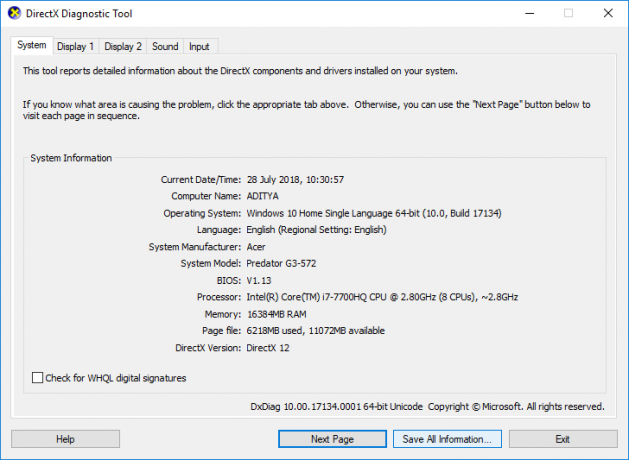
Ayrıca Oku:Windows 10'da Yavaş Ağ Yazdırmasını Düzeltin
Windows 10 Dizüstü Bilgisayarda Pembe Ekran Nasıl Onarılır
Çalışırken sinir bozucu olabilir ve aniden ekran pembeye döner, şifreyi çözemezsiniz. nedenler ya da hiçbiri çözüm ve aklınızdaki tek ses bilgisayar ekranım pembe nasıl yaparım düzelt. Neyse ki, yeni bir bilgisayar satın almak zorunda kalmadan sorunu denemek ve çözmek için önceki başlığa ek olarak uygulayabileceğiniz birkaç yöntem vardır. Ek olarak, bu sorun giderme yöntemleri, dizüstü bilgisayar Windows 11'de pembe ekranın nasıl düzeltileceğini anlamak için de kullanılabilir.
Yöntem 1: GPU Sıcaklığı Sorununu Giderme
Dizüstü bilgisayar ekranım neden pembe diye düşünüyorsanız? GPU aşırı ısınması bir sebep olabilir. GPU sıcaklığını sürekli kontrol etmek, sorunun çözülmesine yardımcı olabilir.
1. basın Ctrl + Shift + Escanahtarlar başlatmak için birlikte Görev Yöneticisi.
2. Tıklamak Verim üst sekmeler listesinde. Bul GPU seçeneği, ardından sıcaklıklara bir göz atın.
Not: Sıcaklık 65° ila 85°C'nin altında olmalıdır.

Ayrıca Oku: Oyun için İyi Normal GPU Sıcaklığı nedir?
Yöntem 2: Tüm Çevre Birimlerinin Bağlantısını Kes
Tüm çevresel aygıtların dizüstü bilgisayarınızdan çıkarılması, Windows 10 dizüstü bilgisayarda pembe ekranın nasıl düzeltileceğini öğrenmek için atılabilecek bir sorun giderme adımıdır. Harici sabit sürücüler, yazıcılar ve USB aygıtları gibi çevre birimleri bazen sistemle çakışmalara neden olarak pembe ekran gibi görüntü sorunlarına neden olabilir.
Yöntem 3: Geçici Dosyaları Sil
Geçici dosyalar, işletim sisteminin veya uygulamaların yalnızca geçici olarak var olma niyetiyle oluşturduğu dosyalardır. Bu dosyalar zamanla birikebilir ve performansı etkileyerek pembe ekran gibi görüntüleme güçlüklerine yol açabilir. Dosyaları nasıl sileceğinizi rehberimizi takip ederek öğrenebilirsiniz. Windows 10'da geçici dosyalar nasıl silinir.
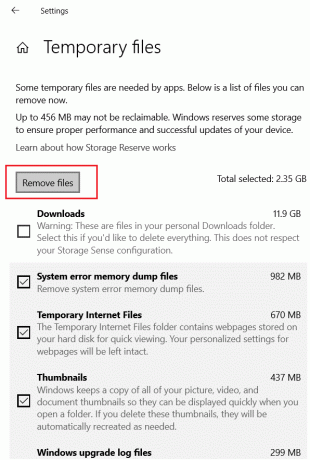
Yöntem 4: Sorunlu Oyunları Yeniden Yükleyin
Bazı durumlarda, Windows 10 dizüstü bilgisayardaki pembe ekran sorununa oyunla ilgili bir sorun neden olabilir. Soruna belirli bir oyunun neden olduğunu düşünüyorsanız, oyunu kaldırıp yeniden yüklemek sorunun çözülmesine yardımcı olabilir. Oyunu yeniden yüklemek, pembe ekran sorununa neden olabilecek eksik veya bozuk dosyaları değiştirebilir ve oyunu görüntü sorunuyla karşılaşmadan çalıştırmanıza izin verebilir.
Not: Referans olarak Forza Horizon 4'ü aldık.
1. basın ve basılı tutun Windows + I tuşları açmak için birlikte Windows Ayarları.
2. Şimdi tıklayın Uygulamalar.
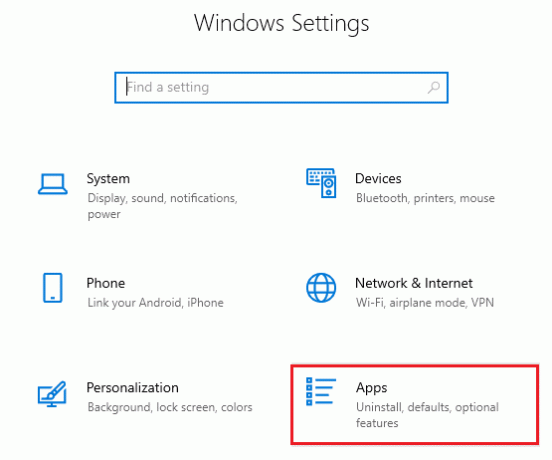
3. Şimdi, arayın ve tıklayın Forza Ufuk (FH4) ve seç Kaldır seçenek.
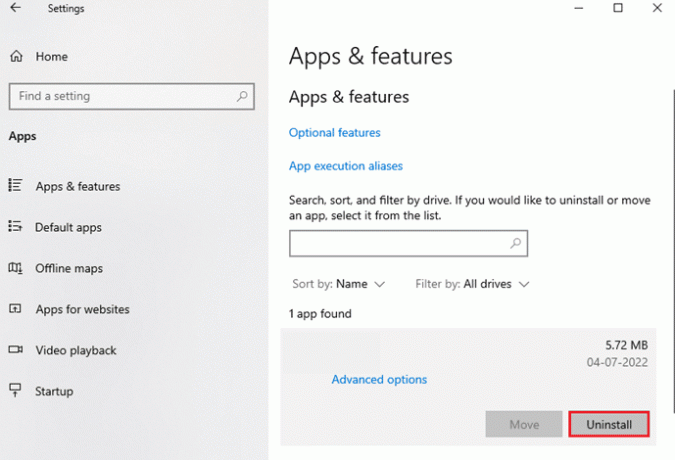
4. Şimdi, varsa istemi onaylayın ve yeniden başlat Forza Horizon'u (FH4) kaldırdıktan sonra PC'niz.
5. Ardından, oyunu adresinden tekrar indirin. Microsoft Mağazası.

6. Şimdi şuraya git: İndirdiklerim ve başlat Forza Ufuk4yükleyici dosya.
7. Forza Horizon'un PC'nize kurulumunu tamamlamak için ekrandaki talimatları izleyin.
Yöntem 5: Üçüncü Taraf Kaldırıcıyı Kullanın
Kaldırıcı, diğer yazılımları bilgisayar sisteminizden kaldırmak için tasarlanmış bir yazılım programıdır. Bilgisayarınızda pembe ekran sorunu olması durumunda pencereler 10 dizüstü bilgisayarda, sorunun zararlı bir üçüncü taraf uygulamasından kaynaklanmış olması mümkündür. Bir kaldırıcı kullanmak, uygulamayı ve dosyalarını tamamen kaldırmaya yardımcı olabilir ve potansiyel olarak pembe ekran sorununu çözebilir. Bazı popüler kaldırıcılar şunları içerir: Revo Kaldırıcı, IObit Kaldırıcı, Ve CCleaner.
Yöntem 6: Temiz Önyükleme Gerçekleştirin
Bilgisayar ekranım pembe sorunuyla karşılaşıyorsanız temiz bir önyükleme gerçekleştirmeniz gerekebilir Kılavuzumuzu takip edin Windows 10'da temiz önyükleme gerçekleştirin sorunu çözmek için

Yöntem 7: Teknisyene Danışın
Windows 11 dizüstü bilgisayarda pembe ekranın nasıl düzeltileceğine ilişkin diğer tüm yöntemler başarısız olduysa, son çare olarak bunu bir teknisyene götürmeniz önerilir. Bir teknisyen, sorunu teşhis etmek ve bir çözüm önermek için gerekli araçlara ve uzmanlığa sahip olacaktır. Ayrıca, soruna neden olabilecek herhangi bir donanım bileşenini fiziksel olarak onarabilirler. Dizüstü bilgisayarınız için mümkün olan en iyi sonucu sağlamak için saygın ve deneyimli bir teknisyen bulmak önemlidir.
Ayrıca Oku: Windows 10 Mavi Ekran Hatasını Düzeltin
Sıkça Sorulan Sorular
S1. Dizüstü bilgisayardaki pembe ekran düzeltilebilir mi?
Cevap. Evet, bir dizüstü bilgisayardaki pembe ekran çoğu durumda düzeltilebilir. Sorunu çözmeye yönelik özel yöntem, bir yazılım veya donanım sorunundan kaynaklanabilecek sorunun nedenine bağlıdır.
S2. Dizüstü bilgisayarımın ekranı neden bulanık ve pembe?
Cevap. Bulanık ve pembe bir dizüstü bilgisayar ekranı, bulanık ve pembe bir ekrana neden olabilecek eski veya bozuk video sürücüleri dahil olmak üzere çeşitli faktörlerden kaynaklanabilir.
Tavsiye edilen:
- Instagram'da Finsta Nasıl Yapılır?
- Windows 10'da Office Update Hatası 30088 26'yı Düzeltin
- Bu Uygulamanın Çok Fazla İstek Yapması Hatasını Düzeltin
- Bir Oyun PC'sinde Neler Aranmalı?
Sonuç olarak, çalışan bir dizüstü bilgisayarın pembe ekran sorunu yaşamasının birkaç olası nedeni vardır. Sorunu çözmek için yukarıda belirtilen çeşitli sorun giderme tekniklerini denemeniz önerilir. için tüm çözümleri size sağlayabileceğimizi umduk. dizüstü bilgisayarda pembe ekran nasıl düzeltilir. Lütfen düşüncelerinizi aşağıdaki yorum bölümlerinde bizimle paylaşın.

Elon Decker
Elon, TechCult'ta bir teknoloji yazarıdır. Yaklaşık 6 yıldır nasıl yapılır kılavuzları yazıyor ve birçok konuyu ele aldı. Windows, Android ve en son hileler ve ipuçları ile ilgili konuları ele almayı seviyor.



